Para comprender la configuración de la cantidad máxima de solicitudes simultáneas por instancia, lee el documento conceptual.
Roles requeridos
Para obtener los permisos que necesitas para configurar y, luego, implementar los servicios de Cloud Run, pídele a tu administrador que te otorgue los siguientes roles de IAM:
-
Desarrollador de Cloud Run (
roles/run.developer) en el servicio de Cloud Run -
Usuario de la cuenta de servicio (
roles/iam.serviceAccountUser) en la identidad del servicio
Si implementas un servicio o una función desde el código fuente, también debes tener roles adicionales otorgados en tu proyecto y en la cuenta de servicio de Cloud Build.
Para obtener una lista de los roles y los permisos de IAM asociados con Cloud Run, consulta los roles de IAM de Cloud Run y los permisos de IAM de Cloud Run. Si tu servicio de Cloud Run interactúa con las APIs deGoogle Cloud , como las bibliotecas cliente de Cloud, consulta la guía de configuración de identidades del servicio. Para obtener más información sobre cómo otorgar roles, consulta permisos de implementación y administra el acceso.
Configura la cantidad máxima de solicitudes simultáneas por instancia
Cualquier cambio en la configuración conlleva la creación de una revisión nueva. Las revisiones posteriores también adoptarán esta configuración de manera automática, a menos que realices actualizaciones explícitas para cambiarla.
Para los servicios de Cloud Run, puedes establecer solicitudes simultáneas máximas por instancia con la Google Cloud consola, la línea de comandos de gcloud o un archivo .yaml cuando creas un servicio nuevo o implementas una revisión nueva:
Console
En la consola de Google Cloud , ve a Cloud Run:
Selecciona Servicios en el menú y haz clic en Implementar contenedor para configurar un servicio nuevo. Si quieres configurar un servicio existente, haz clic en el servicio y, luego, en implementar y editar la nueva revisión.
Si configuras un servicio nuevo, completa la página de configuración del servicio inicial como desees y haz clic en Contenedores, volúmenes, Herramientas de redes y seguridad para expandir la página de configuración del servicio.
Haz clic en la pestaña Contenedor.
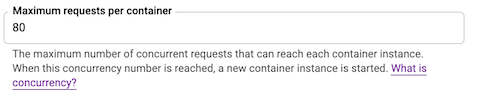
- Establece la cantidad máxima deseada de solicitudes simultáneas por valor de instancia en el cuadro de texto Máximo de solicitudes por contenedor.
Haz clic en Crear o Implementar.
gcloud
Para establecer el máximo de solicitudes simultáneas por instancia, usa el siguiente comando:
gcloud run services update SERVICE --concurrency CONCURRENCY
Reemplaza lo siguiente:
- SERVICE: El nombre de tu servicio.
CONCURRENCY: Es la cantidad máxima de solicitudes simultáneas por instancia. Por ejemplo, lo siguiente establece un máximo de 1 solicitud simultánea:
gcloud run services update SERVICE --concurrency 1
Si cambias la cantidad máxima de solicitudes simultáneas por instancia de un servicio determinado, las revisiones posteriores adoptarán esta configuración.
Para volver a la cantidad máxima predeterminada de solicitudes simultáneas por instancia (80), usa el comando
gcloud run services update SERVICE --concurrency default
Reemplaza SERVICE por el nombre del servicio que estás configurando.
YAML
Si creas un servicio nuevo, omite este paso. Si actualizas un servicio existente, descarga su configuración de YAML:
gcloud run services describe SERVICE --format export > service.yaml
Actualiza el atributo
containerConcurrency:apiVersion: serving.knative.dev/v1 kind: Service metadata: name: SERVICE spec: template: metadata: name: REVISION spec: containerConcurrency: CONCURRENCY
Reemplaza lo siguiente:
- SERVICE: El nombre de tu servicio de Cloud Run
- IMAGE_URL: Una referencia a la imagen del contenedor, por ejemplo,
us-docker.pkg.dev/cloudrun/container/hello:latest. Si usas Artifact Registry, el repositorio REPO_NAME debe estar creado. La URL sigue el formato deLOCATION-docker.pkg.dev/PROJECT_ID/REPO_NAME/PATH:TAG. - CONCURRENCY: Es la cantidad máxima de solicitudes simultáneas por instancia.
- REVISION por un nombre de revisión nuevo o bórralo (si está presente). Si proporcionas un nuevo nombre de revisión, debe cumplir con los siguientes criterios:
- Comienza con
SERVICE- - Solo contiene letras minúsculas, números y
- - No termina con
- - No supera los 63 caracteres
- Comienza con
Crea o actualiza el servicio con el siguiente comando:
gcloud run services replace service.yaml
Terraform
Si deseas obtener más información para aplicar o quitar una configuración de Terraform, consulta los comandos básicos de Terraform.
Agrega lo siguiente a un recursogoogle_cloud_run_v2_service en tu configuración de Terraform:Reemplaza 80 por la cantidad máxima de solicitudes simultáneas que deseas.
Visualiza la configuración de simultaneidad
Para ver la configuración de simultaneidad actual del servicio de Cloud Run, sigue estos pasos:
Console
En la consola de Google Cloud , ve a Cloud Run:
Haz clic en el servicio que te interesa para abrir la página Detalles del servicio.
Haz clic en la pestaña Revisiones.
En el panel de detalles a la derecha, la configuración de simultaneidad aparece en la pestaña Contenedor.
gcloud
Usa el siguiente comando:
gcloud run services describe SERVICE
Busca la configuración de simultaneidad en la configuración mostrada.

